Leafでは、課題やレポート、アンケート、確認テストを作成し、管理できます。
このページでは、回答フォームの作成方法についてご紹介します。
多彩な設問形式
新規の回答フォームを作成し、回答開始/締切日や回答形式を選び、設問を設定します。
回答形式は、テキスト回答、択一式(ラジオボタン/プルダウン)、複数選択(チェックボックス)、カレンダー選択など多彩です。さらに、ExcelやWord、PDFファイルをアップロードして提出させることも可能です。
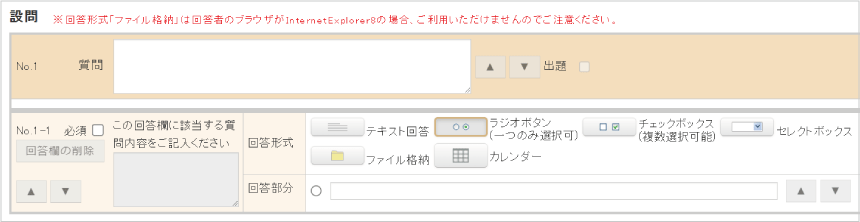
目的に合わせたオプション設定
用途に応じて、様々な設定ができるのがLeafの特長です。下記のように「どのステータスになると回答可能か」「回答確定後の修正可否」「上司の代理回答/閲覧可否」「無記名回答の可否」「ランダム出題の有無」などを細かく設定できます。
例えば、こんな使い分けができます。
・研修を受けた人にアンケートを実施する場合は、研修を「受講済」「修了」の人を回答可能にする
・社内試験の場合は回答後の修正を不可、合格まで解き直しをさせたいテストの場合は修正可能とする
・現場の若手の意見を吸い上げるために、上司の閲覧は不可とする
・試験対策のために、ランダム出題をありにする
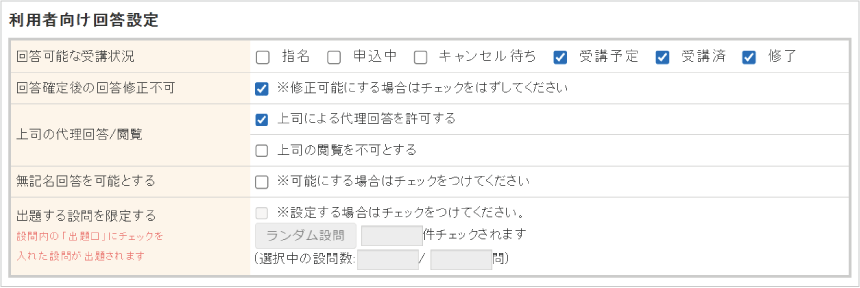
CSVインポートや過去作成分のコピーでかんたん登録
設問は、CSVファイルのインポートで一括登録が可能です。確認テストで正解・解説を登録する場合も、同様に登録できます。
さらにLeafにはコピー機能も標準搭載。「過去の課題・アンケートを参照する」ボタンをクリックすると、過去に作成した回答フォームが一覧画面に表示され、設問や解答形式、回答設定をまるごとコピーして登録できます。毎年実施するセキュリティ教育や、階層別研修のテスト・アンケートにお役立ていただけます。
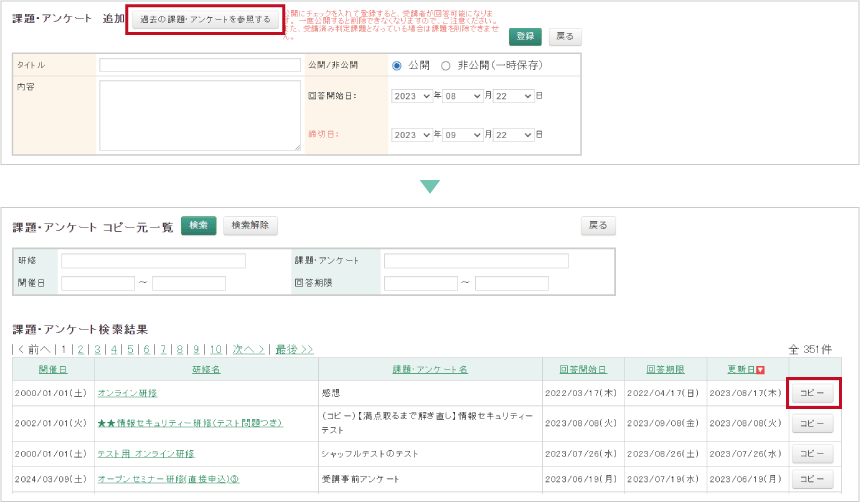
シャッフルテストや時間制限付きのテストも実施可能
オプションとして機能の拡張も可能です。シャッフルテスト機能は、あらかじめ作った設問群の中から、指定した数を順番を変えて自動的にテストを作ることができます。
また、テスト制限時間機能は、時間制限の有無と、何分のテストにするかを管理者側で設定し、その時間が経過すると、強制終了させることができます。どちらの機能も、オンラインで試験を実施されている組織で人気の機能です。





























